- 公開日:
iPhoneで写真をホーム画面の壁紙に設定する方法
iPhoneで写真をホーム画面の壁紙に設定するには、以下の簡単な手順に従ってください。
写真をホーム画面の壁紙に設定する
写真アプリを開く
「写真」アプリを見つけてタップし、開きます。

写真を選択
アルバムを閲覧して、ホーム画面の壁紙として使用したい写真を見つけます。タップして開きます。
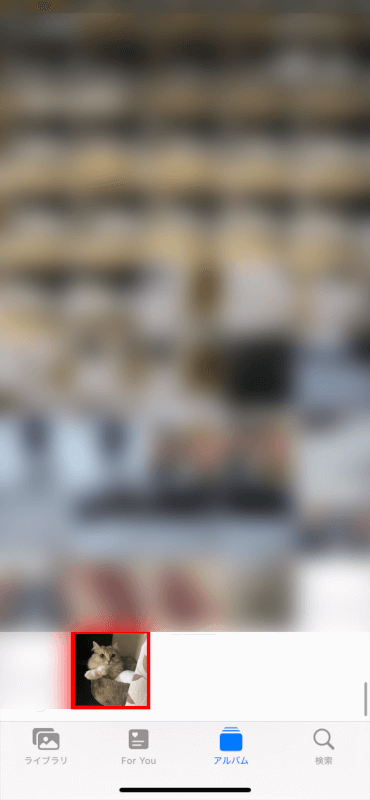
共有アイコンをタップ
写真が開いた状態で、画面の下部にある共有アイコン(矢印が外に向かっている四角)をタップします。
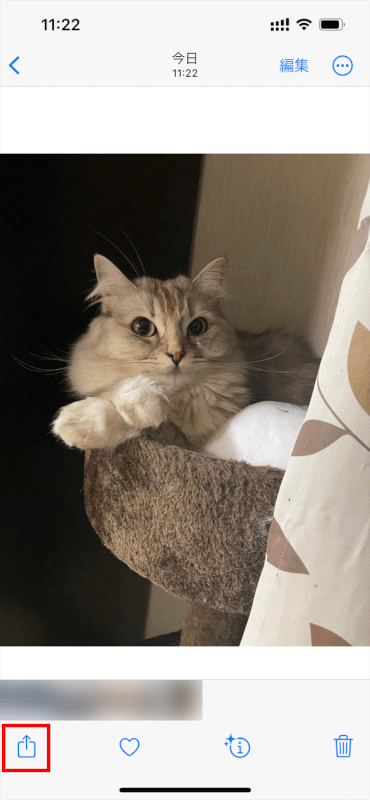
「壁紙に設定」を選択
共有オプションをスクロールして「壁紙に設定」を見つけます。タップします。
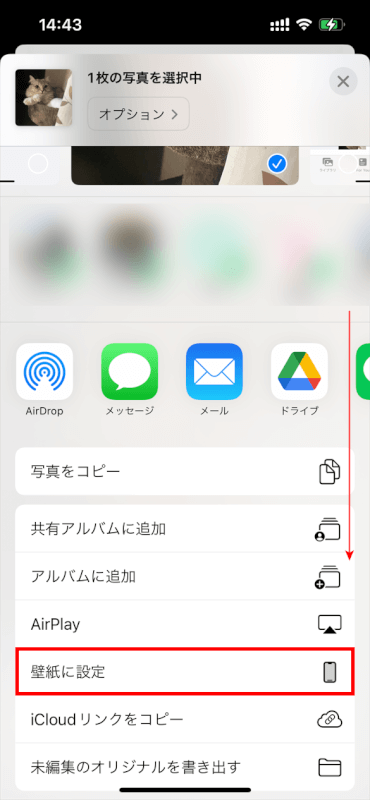
写真を調整
画面に合わせて写真をズームインまたはズームアウトするためにピンチ操作ができます。
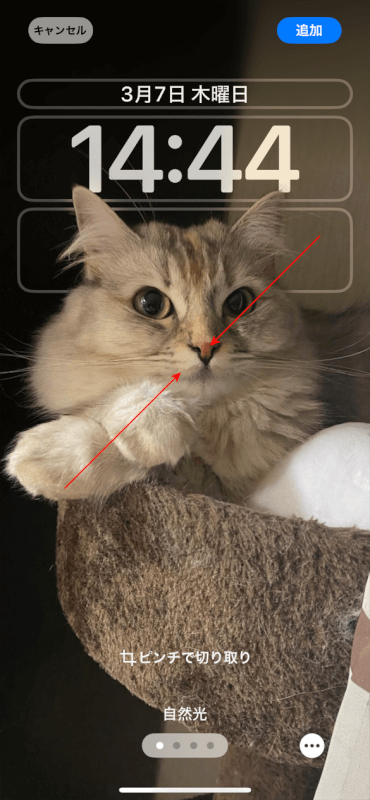
ホーム画面として設定
調整に満足したら、「追加」をタップします。
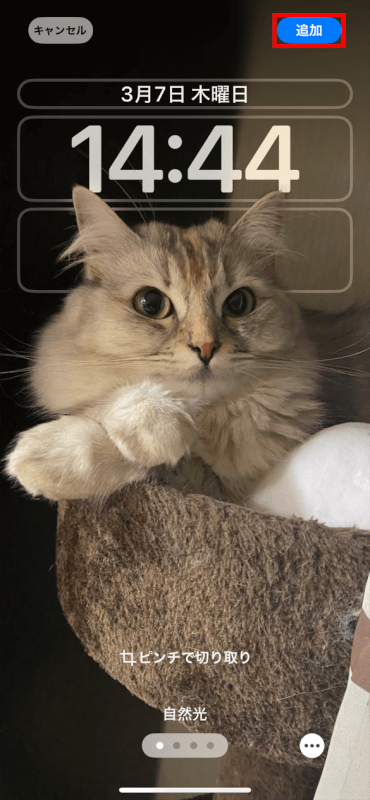
その後、ホーム画面、または両方の壁紙として写真を設定することができます。
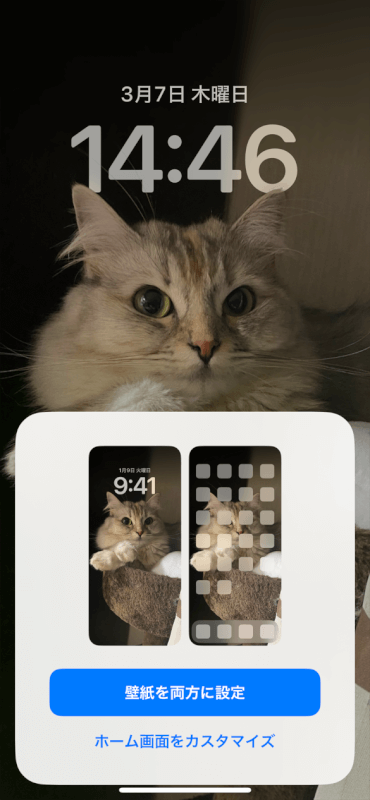
もし写真をホーム画面の壁紙としてのみ使用したい場合、「ホーム画面をカスタマイズ」をタップします。
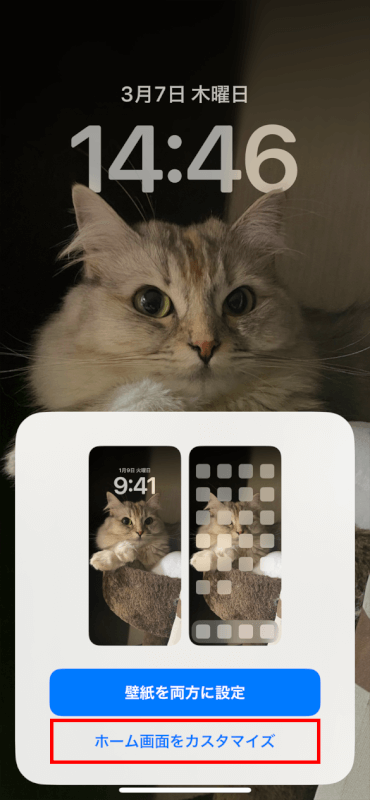
選択を確定
「ホーム画面をカスタマイズ」を選択した後、任意のオプションを設定して「完了」をタップすると、その写真がホーム画面の壁紙になります。
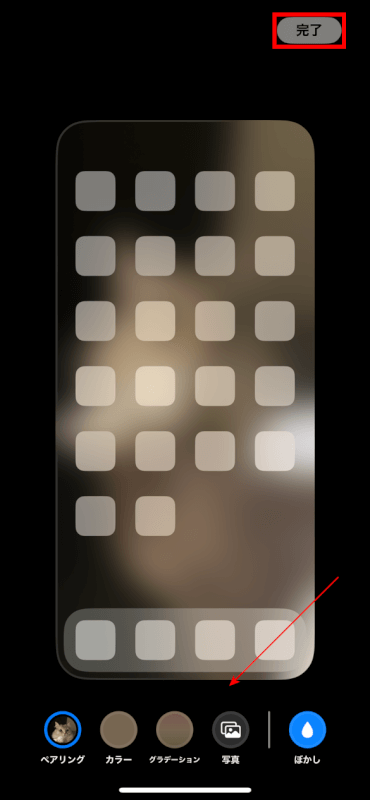
さいごに
これらの手順は、最新のiOSバージョンを搭載しているほとんどのiPhoneモデルで機能します。もし手順に若干の違いがあったとしても、それらは通常、直感的に理解できる範囲のもので、基本的な操作の流れは同じです。
問題は解決できましたか?
記事を読んでも問題が解決できなかった場合は、無料でAIに質問することができます。回答の精度は高めなので試してみましょう。
- 質問例1
- PDFを結合する方法を教えて
- 質問例2
- iLovePDFでできることを教えて

コメント
この記事へのコメントをお寄せ下さい。